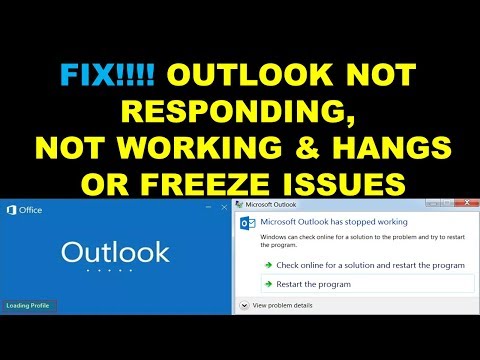
Нажмите «Выполнить» в меню «Пуск» или одновременно нажмите клавиши Windows и «R», чтобы открыть диалоговое окно «Выполнить». Введите команду Outlook.exe /resetnavpane (обратите внимание на пробел) в текстовое поле и подтвердите ее, нажав «ОК».
————————————————— ————————————————— —
Закрыть Outlook.
Запустите Outlook в безопасном режиме, выбрав один из следующих вариантов.
В Windows 10 выберите «Пуск», введите Outlook.exe /safe и нажмите Enter.
В Windows 7 выберите «Пуск», в поле «Найти программы и файлы» введите Outlook /safe и нажмите Enter.
В Windows 8 в меню «Приложения» выберите «Выполнить», введите Outlook /safe и нажмите «ОК».
Закройте Outlook, а затем откройте его в обычном режиме.
————————————————— ————————————————— ——-
Относится к :
Как исправить проблемы с тем, что Outlook не отвечает, не работает, зависает или зависает
Исправьте проблемы, с которыми Outlook не отвечает, перестает работать, зависает или зависает. Попробуйте это простое устранение неполадок. Нажмите здесь. Исправить Outlook не отвечает, зависает при обработке, перестает работать, зависает или зависает
ИСПРАВИТЬ Outlook не отвечает, зависает в обработке, перестает работать, зависает или зависает
Outlook не отвечает — часть I
[ИСПРАВЛЕНО] Microsoft Outlook перестал работать
Как исправить ошибку «Microsoft Outlook перестал работать» — решение «Microsoft Outlook перестал работать»
Как открыть Outlook в безопасном режиме? Outlook не отвечает?
Как исправить ошибку Outlook 2016. Не удается запустить Microsoft Outlook, не удается открыть окно Outlook
————————————————— —————————————————
Поддержите меня :
Партнерская ссылка Amazon: https://amzn.to/2VcD7dy.
Пожалуйста, воспользуйтесь возможностью подключиться и поделиться этим видео со своими друзьями и семьей, если вы считаете его полезным.

No Comments